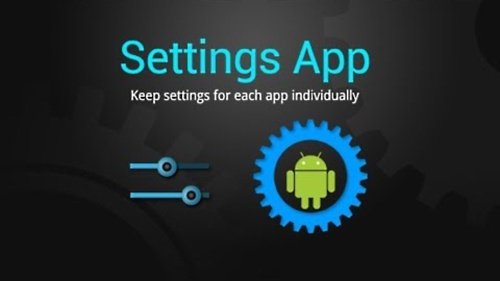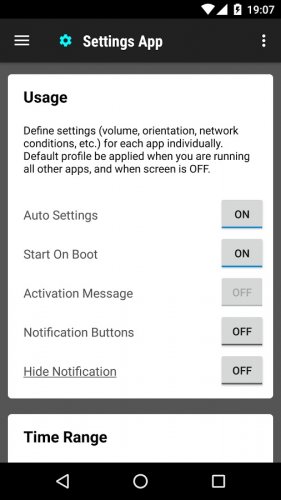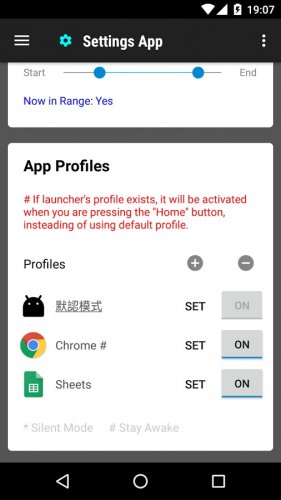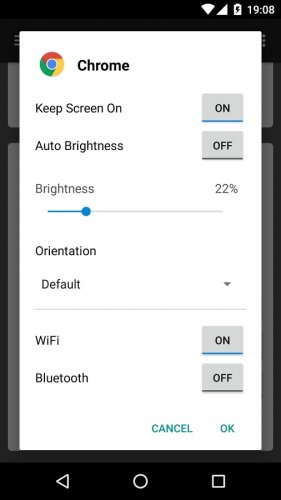Startsettings apk что это
Startsettings apk что это
Обсуждение Xiaomi Mi TV 4A, 4С

Описание | Обсуждение » | Xiaomi Mi TV 4 » | Российская версия » | Европейская версия » | Индийская версия | Клуб IPTV софта »
В теме нет куратора. По вопросам наполнения шапки обращайтесь к модераторам раздела через кнопку 
Q: Какие языки в телевизоре доступны?
A: Китайский и частично английский.
Q: Как узнать производителя матрицы у тв?
A: подключить по ADB и ввести adb shell getprop ro.boot.mi.panel_vendor
Q: Есть ли русская прошивка?
A: Такой прошивки нет.
Q: Поддерживает ли наш телевизор youtube в 4k?
A: Раньше работал, пока google не перевел 4K ролики avc(H.264) в свой собственный кодек vp9. Кодек vp9 MiTV 4 поколения не поддерживают.
Q: Почему такая низкая цена?
A: За счет того, что производитель отбивает часть вложенных средств через встроенную рекламу.
Q: В каких моделях есть HDR?
A: Hdr есть в 4a 43/49/55/65, 4 49/55/65.
Q: Смогу ли смотреть эфирное (DVB-T2) и кабельное (DVB-C) тв на сабже?
A: Нет. В данном тв нет поддержки этих стандартов вещания. Решается проблема покупкой тв ресивера, стоимость мизерная.
Q: Аналоговое тв идет в ч/б цвете. Можно исправить?
A: Нет. В тв нет поддержки кодировки SECAM. Такие каналы будут идти в ч/б цвете.
Q: Как сменить язык с китайского на англ. или рус. (Способ 1)?
A: Ставим на смартфон MiTVAssistant. При помощи него устанавливаем на тв приложение startSettings и там же его запускаем (MiTVAssistant > Параметры > Установить приложение). Когда startSettings запустится, ищем кнопку с буквой A и тремя точками (Android 4) или с земным шаром (Android 5/6). Нажимаем на нее. Первый пункт с ироглифами выведет список доступных языков. Среди них должен быть англ или рус. Примечание: рус язык доступен не на всех прошивках. Все приложения находятся под спойлером Приложения.
Q: Как сменить язык с китайского на англ. или рус. (Способ 2)?
A: Копируем на флешку приложение startSettings. Подключаем к тв и заходим в плеер>подключенные устройства. Запускаем startSettings оттуда. Перед запуском появится предупреждение, что не разрешен запуск с неизвестных источников. Переходим в соотв. пункт меню, где разрешаем установку из неизвестных источников. И так, снова запускаем startSettings. Когда startSettings запустится, ищем кнопку с буквой A и тремя точками (Android 4) или с земным шаром (Android 5/6). Нажимаем на нее. Первый пункт с ироглифами выведет список доступных языков. Среди них должен быть англ или рус. Примечание: рус язык доступен не на всех прошивках. Все приложения находятся под спойлером Приложения.
Q: В какую фс отформатировать жд, чтобы тв его увидел?
A: Любую из этих: NTFS, FAT, EXT
Q: Сменил язык, но иероглифы во многих местах все-равно остались?
A: Чтобы уйти от китайщины, рекомендуется сменить лаунчер на TVLauncher (лаунчеры по катом Приложения).
Q: Можно ли поставить сторонний лаунчер?
A: Да, можно, но по кнопке Хоум он стартовать не будет. Чтобы это исправить, необходимо сделать его системным приложением (нужен рут) или же воспользоваться инструкцией ниже.
Q: Можно ли заставить полноценно работать сторонний лаунчер без рута?
A: Можно. Для этого понадобится следующая прога. Инструкцию берем здесь.
Q: Как сделать скриншот на самом тв?
A: Удерживаем 3-4 сек. громкость вниз и кнопку питания. Путь к папке с скриншотами: /storage/emulated/0/Pictures/Screenshot
Внимание: на некоторых тв способ не работает.
Q: Как вывести звук на внешнюю аудиосистему?
A: Актуально для тв без бара. Сигнал берете с spdif выхода на тв. При необходимости используете конвертер из цифры в аналог.
Q: Как отключить адаптивную подсветку?
A: См. скриншот (опция есть не на всех прошивках).
Q: На матрице присутствуют засветы. Это нормально?
A: Да, нормально. Абсолютно все производители тв допускают появление засветов.
Q: Как убрать подтверждение о подключении жесткого диска?
A: Если отформатировать жесткий диск как встроенную память через start settings/Storage&USB, запрос на действия с HDD при включении ТВ больше не появляется.
Q: Кнопка выключения через пульт выключает телевизор и через 2 сек. он включается снова. В чем может быть дело?
A: У вас могут ТВ включать другие устройства через HDMI. Например ресивер.
Q: При просмотре многих видео (и фильмы, и мультики) есть ощущение что оно проигрывается немного быстрее чем надо?
A: Данный эффект может наблюдаться из-за работы встроенной «уплавнялки» изображения. Настройка отвечающая за отключение этого эффекта находится здесь:
Mi Settings>Sound&Display>Раздел DISPLAY>Иероглифы в самом низу>OFF
Q: Не устанавливается Kodi(бывший XBMC), что можно сделать?
A: С версии 17.5 не поддерживается процессор amlogic, поэтому можно ставить версию 17.4 и ниже, либо установить клон Kodi SPMC(заточен под наш процессор, кушает все скрапперы).
Q: На телевизоре перевернулось изображение, как исправить?
A: Исправить можно в настройках ТВ тут.
Start Settings
Описание
Программа, эксплуатируя которую вы можете с успехом обойти привязку FRP. Благодаря данному софту у вас появится возможность «отвязать» учетную запись Google от портативных девайсов самых разнообразных моделей.
Start Settings представляет собой решение, с помощью которого у вас получится снять блокировку FRP, интегрированную в одну из новых версий OS Android. Утилита «привязывает» гаджет к профилю Гугл и не позволяет функционировать с аппаратом без наличия пароля от оного. Как правило, с FRP-блокировкой имеют дело юзеры, которые осуществили «прошивку» своего переносного прибора либо вернули его до настроек по умолчанию.
Требования
Для ликвидации привязки аккаунта Google вам, скорее всего, придется задействовать SD-карту. Если ваш, скажем, телефон не способен взаимодействовать с таковыми, то нейтрализовать блокировку не удастся. Помимо этого, в некоторых ситуациях необходимо прибегать к особому десктопному ПО и USB-шнуру, при помощи которого мобильное приспособление нужно будет подсоединить к ПК. Процесс сброса может иметь свои особенности в зависимости от конкретного Андроид-устройства. Поэтому гайд по этому поводу вам необходимо разыскать на просторах глобальной паутины.
Имейте в виду, что в большей части методов сброса вам предстоит пускать в ход инженерное меню. Кроме того, придется получить в свое распоряжение менеджер нестационарных приборов либо кардридер. Это потребуется для того, чтобы у вас была возможность «перебросить» Start Settings APK на флеш-карту, а из нее отправить ПО в память девайса, применяя для данной цели одну точку беспроводного доступа.
Startsettings apk что это
Обсуждение Xiaomi Mi TV 4A, 4С

Описание | Обсуждение » | Xiaomi Mi TV 4 » | Российская версия » | Европейская версия » | Индийская версия | Клуб IPTV софта »
В теме нет куратора. По вопросам наполнения шапки обращайтесь к модераторам раздела через кнопку 
Q: Какие языки в телевизоре доступны?
A: Китайский и частично английский.
Q: Как узнать производителя матрицы у тв?
A: подключить по ADB и ввести adb shell getprop ro.boot.mi.panel_vendor
Q: Есть ли русская прошивка?
A: Такой прошивки нет.
Q: Поддерживает ли наш телевизор youtube в 4k?
A: Раньше работал, пока google не перевел 4K ролики avc(H.264) в свой собственный кодек vp9. Кодек vp9 MiTV 4 поколения не поддерживают.
Q: Почему такая низкая цена?
A: За счет того, что производитель отбивает часть вложенных средств через встроенную рекламу.
Q: В каких моделях есть HDR?
A: Hdr есть в 4a 43/49/55/65, 4 49/55/65.
Q: Смогу ли смотреть эфирное (DVB-T2) и кабельное (DVB-C) тв на сабже?
A: Нет. В данном тв нет поддержки этих стандартов вещания. Решается проблема покупкой тв ресивера, стоимость мизерная.
Q: Аналоговое тв идет в ч/б цвете. Можно исправить?
A: Нет. В тв нет поддержки кодировки SECAM. Такие каналы будут идти в ч/б цвете.
Q: Как сменить язык с китайского на англ. или рус. (Способ 1)?
A: Ставим на смартфон MiTVAssistant. При помощи него устанавливаем на тв приложение startSettings и там же его запускаем (MiTVAssistant > Параметры > Установить приложение). Когда startSettings запустится, ищем кнопку с буквой A и тремя точками (Android 4) или с земным шаром (Android 5/6). Нажимаем на нее. Первый пункт с ироглифами выведет список доступных языков. Среди них должен быть англ или рус. Примечание: рус язык доступен не на всех прошивках. Все приложения находятся под спойлером Приложения.
Q: Как сменить язык с китайского на англ. или рус. (Способ 2)?
A: Копируем на флешку приложение startSettings. Подключаем к тв и заходим в плеер>подключенные устройства. Запускаем startSettings оттуда. Перед запуском появится предупреждение, что не разрешен запуск с неизвестных источников. Переходим в соотв. пункт меню, где разрешаем установку из неизвестных источников. И так, снова запускаем startSettings. Когда startSettings запустится, ищем кнопку с буквой A и тремя точками (Android 4) или с земным шаром (Android 5/6). Нажимаем на нее. Первый пункт с ироглифами выведет список доступных языков. Среди них должен быть англ или рус. Примечание: рус язык доступен не на всех прошивках. Все приложения находятся под спойлером Приложения.
Q: В какую фс отформатировать жд, чтобы тв его увидел?
A: Любую из этих: NTFS, FAT, EXT
Q: Сменил язык, но иероглифы во многих местах все-равно остались?
A: Чтобы уйти от китайщины, рекомендуется сменить лаунчер на TVLauncher (лаунчеры по катом Приложения).
Q: Можно ли поставить сторонний лаунчер?
A: Да, можно, но по кнопке Хоум он стартовать не будет. Чтобы это исправить, необходимо сделать его системным приложением (нужен рут) или же воспользоваться инструкцией ниже.
Q: Можно ли заставить полноценно работать сторонний лаунчер без рута?
A: Можно. Для этого понадобится следующая прога. Инструкцию берем здесь.
Q: Как сделать скриншот на самом тв?
A: Удерживаем 3-4 сек. громкость вниз и кнопку питания. Путь к папке с скриншотами: /storage/emulated/0/Pictures/Screenshot
Внимание: на некоторых тв способ не работает.
Q: Как вывести звук на внешнюю аудиосистему?
A: Актуально для тв без бара. Сигнал берете с spdif выхода на тв. При необходимости используете конвертер из цифры в аналог.
Q: Как отключить адаптивную подсветку?
A: См. скриншот (опция есть не на всех прошивках).
Q: На матрице присутствуют засветы. Это нормально?
A: Да, нормально. Абсолютно все производители тв допускают появление засветов.
Q: Как убрать подтверждение о подключении жесткого диска?
A: Если отформатировать жесткий диск как встроенную память через start settings/Storage&USB, запрос на действия с HDD при включении ТВ больше не появляется.
Q: Кнопка выключения через пульт выключает телевизор и через 2 сек. он включается снова. В чем может быть дело?
A: У вас могут ТВ включать другие устройства через HDMI. Например ресивер.
Q: При просмотре многих видео (и фильмы, и мультики) есть ощущение что оно проигрывается немного быстрее чем надо?
A: Данный эффект может наблюдаться из-за работы встроенной «уплавнялки» изображения. Настройка отвечающая за отключение этого эффекта находится здесь:
Mi Settings>Sound&Display>Раздел DISPLAY>Иероглифы в самом низу>OFF
Q: Не устанавливается Kodi(бывший XBMC), что можно сделать?
A: С версии 17.5 не поддерживается процессор amlogic, поэтому можно ставить версию 17.4 и ниже, либо установить клон Kodi SPMC(заточен под наш процессор, кушает все скрапперы).
Q: На телевизоре перевернулось изображение, как исправить?
A: Исправить можно в настройках ТВ тут.
Start Settings на андроид
Start Settings на андроид позволяет задать своеобразные профили с параметрами, меняющимися в зависимости от запущенного развлечения для тотального контроля над всеми возможностями, каждой кнопкой и расширением. Настоящая печать всевластия, не иначе!
Загруженная из Google Play аркада со всех сторон занята рекламными баннерами? В боевиках громкость звука то и дело приходится убавлять, а яркость экрана – увеличивать? В головоломках проблемы с ориентацией экрана? Каждый раз проходить через целую кучу настроек и опций к комфорту и удовольствию – та еще проблема.
Но сервис Start Settings APK позволяет задать своеобразные профили с параметрами, меняющимися в зависимости от запущенного развлечения. К примеру, в аркаде из-за постоянной рекламы можно сразу же вырубить интернет. В боевике – снизить громкость, поднять яркость. В головоломке – задать определенную ориентацию.
Когда с приложениями перестанут возникать хоть какие-то проблемы, можно разобраться и с второстепенными параметрами. К примеру, почему бы не поработать с экраном загрузки телефона или планшета? Новые звуки и изображения, анимация и даже короткие ролики!
Кроме того, стоит разнообразить и рабочий стол.
Интересные эффекты, меняющиеся в зависимости от погоды, кнопка быстрого доступа, открывающая камеру для «селфи», и папка с уведомлениями из социальных сетей. В общем, start settings apk скачать на андроид бесплатно стоит для тотального контроля над всеми возможностями, каждой кнопкой и расширением. Настоящая печать всевластия, не иначе!
Startsettings apk что это
Способы обхода аккаунта Google (FRP) после сброса
Дополнение от пользователя dogman777:на теле который принесли мне надо было удерживать запятую и там выплывала кнопка настроек, а так же в сбросе не было выбора аккаунта, просто сброс и подтверждение)
Дополнение от пользователя AleksandrOFF91:
После подключения Wi-fi появляется строка для написания google аккаунта.
Выбираем голосовую клавиатуру и ничего не произносим. Появляется ошибка и рядом появляется не приметный иконка «планета» (настройки голосового ввода) выбераем Google now, открывается окно с информацией об этой функции. Мы отказывается и вылезает строка поиска. Там уже вводим слово настройки и всё как у всех восстановление и сброс.
В теме нет куратора. По вопросам наполнения шапки обращайтесь к модераторам раздела через кнопку «Жалоба» под сообщениями, на которые необходимо добавить ссылки.
[quote name=»ExTaZZy00″ date=»25.02.2016, 22:07″ post=47436450]Либо я глупый, либо у моего телефона действительно такого нет.
1 Вариант без OTG
Подключить телефон к Wi Fi
В окне где запрос ввести Google аккаунт нажимайте и удерживайте кнопку HOME
Появится Google поиск
В адресной строке напишите settings или настройки
После поиска внизу появится в интернете; в картинках; итд; найдите пункт в телефоне
После этого нажимаем «настройки» и в настройках телефона выбираем «Восстановление и сброс» делаем сброс настроек и удалить всё
Видео инструкция
________________________________________________________________________________________________________________________________
2 Вариант без OTG
1.Подключите телефон к компьютеру, закиньте 
во внутреннюю память телефона или на карту памяти
2. Загрузите и установите SideSynd на компьютер